Zmiana dzwonka w telefonie

Kliknij przycisk Open File, by wskazać materiał na dysku. W oknie Open Media Files zaznacz plik i wybierz Otwórz. Rozwiń listę Output Profile u dołu okna programu i wskaż na niej profil, który ma zostać użyty do konwersji. Kliknij przycisk .... Możesz teraz wskazać miejsce, w którym zostanie zapisany utworzony dzwonek. Standardowo jest to katalog programu. Zaakceptuj zmiany przyciskiem OK.
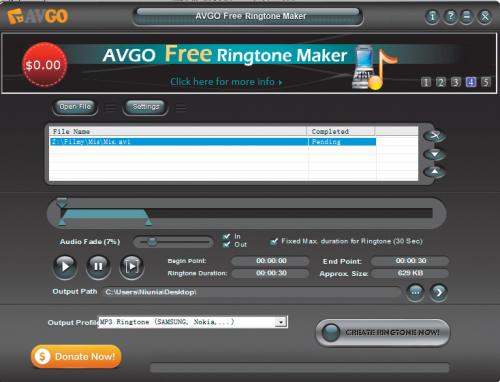

Czas na odpowiednie przycięcie wczytanego dźwięku. Zaznacz plik źródłowy w oknie programu. Poniżej umieszczona jest linia czasu oraz kilka opcji . Cała linia to ścieżka z dźwiękiem, wyróżniony kolorem fragment to część, z której powstanie dzwonek. Ważna jest opcja Fixed Max. duration for Ringtone. Ogranicza maksymalną długość pliku wynikowego do 30 sekund. Po jej zaznaczeniu nastąpi automatyczne wydzielenie 30-sekundowego odcinka na linii.

Przycisk Play umożliwia odsłuchanie ścieżki audio. Dodatkowo możesz przemieszczać się po całym utworze, przeciągając strzałkę u góry linii czasu, a także przeciągając kursorem cały zaznaczony fragment. W ten sposób musisz wybrać tę część, która zostanie zapisana w dzwonku. Punkt początkowy, końcowy oraz przybliżona wielkość pliku wyświetlone są obok.
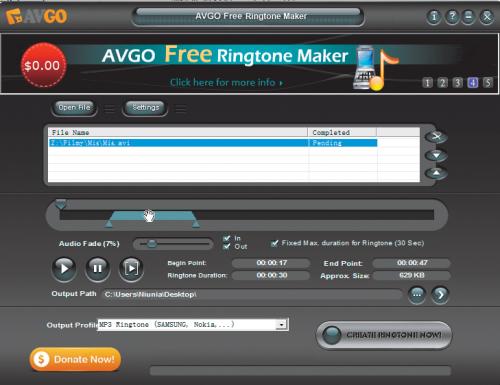

Aby dzwonek nie rozpoczynał się od razu dźwiękami o maksymalnej głośności, a także by nie urywał się nagle, trzeba dodać wyciszenie na jego początku i końcu. Do tego celu służy suwak Audio Fade. Jego przesunięcie powoduje zwiększenie bądź zmniejszenie czasu narastania i opadania dźwięku. Wartość podawana jest w procentach długości całego dzwonka. Optymalne ustawienie wynosi między 5 a 10 procent. Pola In/Out służą do włączenia bądź wyłączenia wyciszenia na początku i na końcu melodii.

Gdy wybierzesz już odpowiedni fragment i dodasz wyciszenie, możesz sprawdzić, jak będzie brzmiał dzwonek po konwersji. Odtwarzanie włączysz przyciskiem Output Preview. Jest jeszcze czas na zmianę parametrów – podniesienie bądź obniżenie jakości, zmniejszenie rozmiaru. Modyfikację przeprowadza się w oknie opcji z kroku 2 warsztatu „Wstępna konfiguracja programu w celu utworzenia dzwonka”.

Jeżeli wszystko jest określone prawidłowo, konwersję rozpoczniesz, klikając duży przycisk CREATE RINGTONE NOW. Postęp operacji widoczny jest na pasku poniżej. Gdy program zakończy pracę, możesz otworzyć katalog z zapisanym dzwonkiem i skopiować go do telefonu. Wystarczy pozostawić zaznaczoną opcję Open output folder to check output ringtone file w oknie komunikatu i kliknąć przycisk Next.
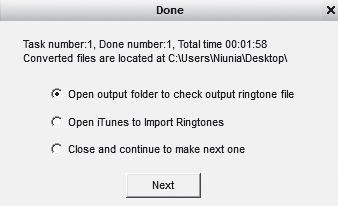

Do odpowiedniego miejsca na dysku przeniesie cię także przycisk ze strzałką w prawo (obok przycisku ...). Jeżeli chcesz natomiast kontynuować pracę, wybierz pole Close and continue to make next one.







